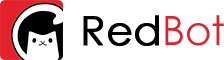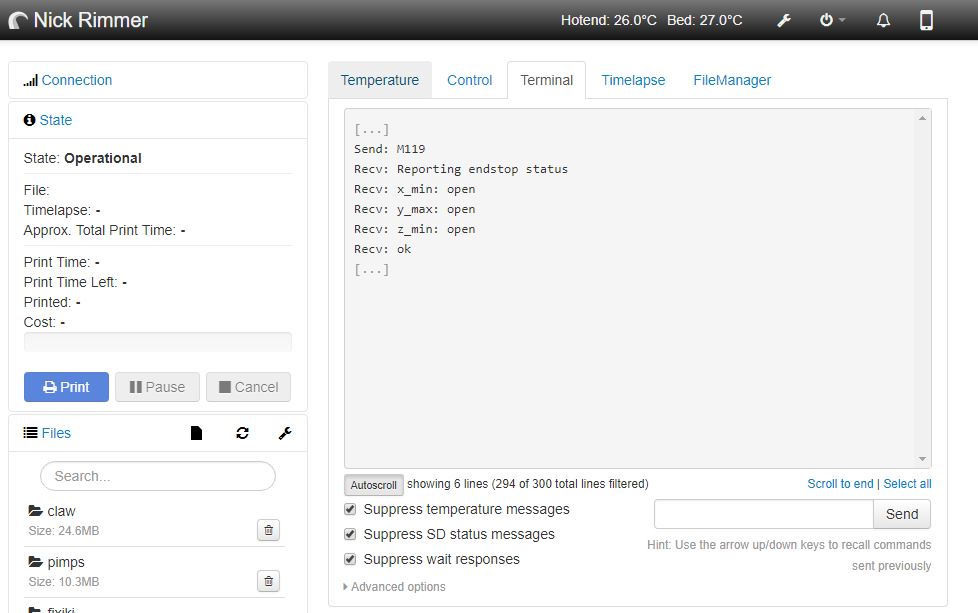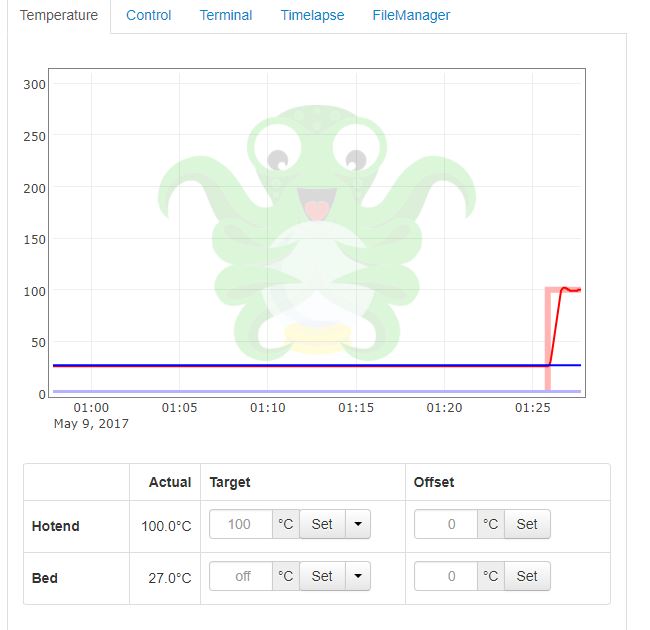Проверка концевиков
Перед первым использованием принтера нужно убедиться в правильности работы концевиков. Ранее вы уже проверяли “+” и “-” контактов, теперь проверим, как они срабатывают, чтобы не сломать ничего во время парковки печатающей головки.
К принтеру нужно подключиться, например, через Pronterface (мы уже описывали эту программу выше). Скриншоты мы покажем из принт-сервера OctoPrint, но вывод в консоль будет одинаковым.
Для проверки текущего состояния концевиков нужно отправить команду принтеру: М119. Эта команда вернет список зарегистрированных концевиков и их состояние. На изображении ниже результат выполнения данной команды (печатающая головка находится посередине, стол опущен до середины).
Отправляя команду M119 и двигая оси, вы должны получить следующие результаты:
- перемещение печатающей каретки влево до упора (до концевика):
x_min: TRIGGERED - перемещение печатающей каретки к задней части принтера (до концевика):
y_max: TRIGGERED - когда стол будет в верхнем положении (флажок концевика будет перекрывать оптический датчик):
z_min: TRIGGERED
Для Z оптического концевика сейчас нужно сделать запас. Чтобы стол в верхнем положении (когда флажок перекрывает датчик сенсора концевика) был на расстоянии от сопла хотэнда. Позже вы откалибруете стол. Сейчас это расстояние можно сделать 15-20 мм. Главное, чтобы сопло не повредило стол.
Расстояние можно изменять:
- перемещая положение концевика на профиле принтера (грубая настройка, но сейчас подойдет),
- регулируя высоту стола винтиками крепления стола (сбивает уровень стола и наклон, настраивается таким способом один раз при установке стола),
- или используя винтик на флажке оптического концевика (тонкая настройка, этого будет достаточно в большинстве случаев).
Проверка двигателей
Двигать печатающей головкой можно:
- через меню принтера (если устанавливали экран),
- через приложение на компьютере (например Pronterface),
- через принт-сервер (при подключении через компьютер).
Попробуйте сдвинуть печатающую головку вправо и вверх на 10 мм. Не пугайтесь, если сразу после включения принтера не удается двигать влево и вниз. Принтер не знает, в каком положении после включения печатающая головка, и считает текущее положение за начальное.
Если концевики ранее были настроены верно, то теперь отправим печатающую головку на парковку - можно через команду G28 или сделать это кнопками на панели управления в программе. Печатающая головка должна занять левое дальнее (у задней стенки) положение, а стол должен подняться вверх до сопла.
Теперь можно проверить правильность настройки шага перемещения. Для безопасности опустите немного стол (перемещение вверх по оси Z). Возьмите линейку и проверьте перемещение по осям: заданное расстояние перемещения в управлении должно совпадать с замерами линейкой.
Если дистанция перемещения не совпадает, вернитесь к настройке прошивки, пересчитайте параметр DEFAULT_AXIS_STEPS_PER_UNIT.
О том как измерить и настроить двигатель экструдера есть хорошее видео здесь (английский): https://youtu.be/yLH4K1vNoXo?t=616 или здесь (русский) https://youtu.be/l9YoceD3H4o. Зная, сколько пластика подается и сколько требовалось (сколько вы указали в управлении), можно будет посчитать количество шагов на 1 мм и исправить в настройках прошивки в параметре DEFAULT_AXIS_STEPS_PER_UNIT.
Проверка нагрева
На этом этапе проверяется нагревательный элемент и термистор. Так же как и с моторами, температуру можно задавать через меню принтера или с компьютера.
Проверка хотэнда (Hotend, heat, print temp): сразу температуру высокой делать не стоит, можно установить температуру 100 градусов - этого будет достаточно, для того чтобы проверить. Нагрев не должен занять много времени, с комнатной температуры (26 градусов) до 100 градусов разогревается примерно за 45 секунд. После проверки отключите нагрев. Если вы не выполняли калибровку ПИД, то температура может все время колебаться около 100 градусов, а прогрев будет дольше - на данный момент это не страшно.
Аналогичным способом проверяем нагрев стола (Bed). Подходящая для проверки температура - 50 градусов. Нагрев стола будет выполняться дольше, чем нагрев хотэнда ( зависит от характеристик вашего стола). Так же как и с хотэндом: без калибровки ПИДов температура может колебаться. После проверки нагрев нужно выключить.
Настройка ПИД контроллеров
Теперь самое время настроить ПИД параметры. Как это сделать, вы найдете в описании прошивки выше (мы же обещали напомнить!).
После того как вы получите значения ПИД контроллеров, пропишите их в файле конфигурации и прошейте принтер снова. Если ранее подключались к принтеру с компьютера, не забудьте сперва отключиться, иначе Arduino IDE не сможет отправить прошивку на принтер.
Когда прошивка завершится, можете снова проверить нагреватели. Теперь нагрев должен выполняться быстрее, а температура не должна колебаться относительно заданной.